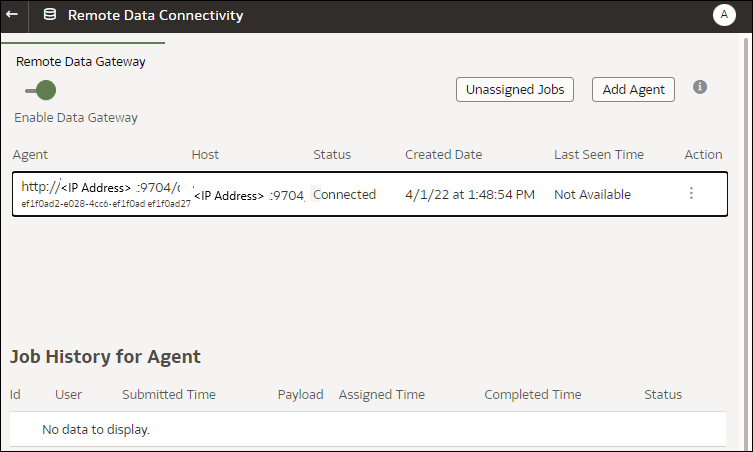Underhåll datanätslussen
Administratörer underhåller datanätslussagenter med hjälp av dessa uppgifter. Om du har flera datanätslussagenter distribuerade upprepar du det här steget för varje agent.
Underhållsuppgifter för datanätslussen
| Uppgift | Mer information |
|---|---|
| Hantera en eller flera agenter | Se Hantera datanätslussagenter. |
| Ta reda på datanätslussagentens URL och port. | Använd skriptet DOMAIN_HOME/bin/status.sh för att visa installationsstatus och anslutningsdetaljer. Exempel:
Data Gateway Jetty Home: <Jetty home> Data Gateway Domain Home: <Domain home> Data Gateway Jetty HTTP Port: <Port> Data Gateway Status: <Data Gateway status> (For example, UP.) URL: <URL for Data Gateway Agent Configuration page> (For example, http://example.com:8080/obiee/config.jsp.) |
|
Starta och stoppa en datanätslussagent. |
|
| Ändra hur mycket loggningsinformation som registreras för en datanätslussagent. | Se Justera loggningsnivå för datanätsluss. |
|
Uppgradera eller korrigera en datanätslussagent |
Du uppgraderar en befintlig datanätslussagent genom att installera den nya versionen av datanätslussen i den befintliga installationsmappen på varje maskin där du har distribuerat datanätslussen. Se Installera eller uppgradera datanätslussen. |
| Granska den kontroll- och diagnostikinformation som en datanätslussagent har loggat. | På den maskin på vilken du har installerat datanätslussagenten granskar du filerna i /domain/jettybase/logs. |
|
Ta bort en datanätslussagent från en dator. |
Ta bort installationsmappen för datanätslussen. |
Starta och stoppa en datanätslussagent
Starta en datanätslussagent så att du kan fjärransluta en lokal datakälla till Oracles analysmoln.
På maskinen som datanätslussagenten är installerad på:
- Starta Jetty-servern.
I Linux kör du skriptet
domain/bin/startjetty.sh.I Windows kör du skriptet
domain\bin\startjetty.cmd. - Du stoppar en datanätslussagent genom att köra skriptet
domain/bin/stopJetty.shellerdomain/bin/stopJetty.cmd. - Du startar om en datanätslussagent genom att köra skriptet
stopJettyföljt avstartjetty.
Justera loggningsnivå för datanätsluss
Öka eller minska mängden loggningsinformation som datanätslussen har registrerat.
I en serverdistribution
- Stoppa Jetty-servern med hjälp av
domain/bin/stopJetty.sh. - Gå till mappen
jetty/modules/log4j2-impl/resources/och redigera filenlog4j2.xml. - Gör följande ändringar i filen
log4j2.xml:- Rad nr 2 – ändra konfigurationsstatusen till
debug ---> <Configuration status="debug" name="Jetty" > - Rad nr 7 – ändra rotnivån till
debug --> <Root level="debug"> - Rad nr 34 – ändra rotnivån till
debug --> <Root level="debug">
- Rad nr 2 – ändra konfigurationsstatusen till
- I filen
startJetty.shsom finns i domän-/bin-mappen lägger du till en egenskap-Dlog4j.configurationFile="<Full Path of the log4j2.xml>"enligt instruktionerna.java -DSTOP.PORT=34954 -DSTOP.KEY=stop_jetty -DDOMAIN_HOME=$DOMAIN_HOME -DPUBLIC_KEY_FOLDER=/scratch/sunraj/Oracle/Middleware/Oracle_Home_RDG/domain/r dc_keys -DRDC_VERSION=V2 -Djetty.home=$JETTY_HOME Djetty.base=$JETTY_BASE -Djetty.http.port=8080 -Djetty.ssl.port=8443 -Dlog4j.configurationFile="<Full Path of the log4j2.xml>" -jar start.jar
Exempel: Om sökvägen för
log4j2.xmlär/scratch/user/Oracle/Middleware/Oracle_Home_RDG/jetty/modules/log4j2-impl/resources/log4j2.xmlså är formatetDlog4j.configurationFile="/scratch/user/Oracle/Middleware/Oracle_Home_RDG/jetty/modules/log4j2-impl/resources/log4j2.xml" - Starta Jetty-servern med hjälp av
domain/bin/startJetty.sh.
Hantera datanätslussagenter
Använd konsolen för att hantera datanätslussagenter. Du skulle till exempel kunna lägga till agenter för att förbättra prestanda eller tillhandahålla en ersättare, kontrollera agenters status och kontrollera om det finns några problem med fjärranslutning.
- På hemsidan klickar du på Navigator sedan Konsol, sedan Fjärrdataanslutningar.
- Använd sidan Fjärrdataanslutningar för att hantera agenter.
- Om du vill aktivera fjärranslutningstrafik mellan instansen av Oracles analysmoln och fjärrdatabaser ska du aktivera alternativet Aktivera datanätsluss.
- Om du vill aktivera eller avaktivera en viss agent klickar du på alternativet Åtgärd för agenten (
 ) och väljer antingen Aktivera agent eller Avaktivera agent. Om du avaktiverar en agent stoppas pågående jobb för den inaktiva agenten och kommande anslutningsjobb för instansen omtilldelas automatiskt till andra agenter, om de är tillgängliga.
) och väljer antingen Aktivera agent eller Avaktivera agent. Om du avaktiverar en agent stoppas pågående jobb för den inaktiva agenten och kommande anslutningsjobb för instansen omtilldelas automatiskt till andra agenter, om de är tillgängliga. - Om du vill lägga till en agent klickar du på Lägg till agent. Se Konfigurera datanätslussen för datavisualisering.
- Om du vill visa fjärranslutningstrafiken som hanterats av en agent väljer du agenten, så visas listan Jobbhistorik.
- Om du vill kontrollera om det finns fjärrfrågor som inte har bearbetats eller tilldelats till någon agent klickar du på Otilldelade jobb.